..:: Lo scatto ::...
|
..:: Lo scatto ::... |
|
 
  |
| La macchina digitale che uso è una
Fujifilm FinePix S304 ed ha una risoluzione di 3.2 MPX. Qualsiasi macchina si usi va settata in modalità macro e con la massima risoluzione; niente altro. |
| Il cavalletto è un piccolo treppiede non più alto di 20cm, molto snodabile mi permette di scattare foto dall'alto verso il basso ossia facendo in modo che la macchina non si trovi sullo stesso piano della miniatura ma leggermente più in alto...lo stesso discorso però non vale per i dettagli: se voglio inquadrare al meglio un particolare la macchina si deve trovare alla sua altezza. |
| Il set varia a seconda dei gusti; noi preferiamo usare uno sfondo bianco (più luminoso): posizionando semplicemente due fogli da disegno ad angolo retto ed appoggiando la miniatura su di una piccola scatola coperta da un foglio altrettanto bianco. |
| Le luci sono fondamentali, da quanto
e come illumineremo la miniatura dipende la riuscita della foto. Io uso tre lampade da 100watt a luce solare (lampadine blu suggerite dal nostro stimato Nebuchadnezzar), ma ben posizionate ne possono essere utilizzate anche due soltanto. Non utilizzare mai il flash. Durante la ripresa due vanno posizionate ai lati, a non meno di 20cm, ed in modo tale che l'ombra prodotta da una neutralizzi l'altra; la terza invece và posizionata di fronte. Si deve avere cura che anche i recessi della miniatura siano, quanto più possibile, raggiunti dalla luce. |
A questo punto non resta che trovare
l'inquadratura giusta e scattare! |
|
|
| ..:: L' elaborazione ::.. |
| Con Photoshop miglioreremo al massimo la ripresa della nostra miniatura, non ritoccandola per trasformarla in un bel lavoro di grafica digitale ma piuttosto facendo si che il nostro duro lavoro di pittura risalti il più possibile! |
| Il
primo ridimensionamento |
|
 |
Per prima cosa ritagliamo con l'apposito strumento
|
Regolazione
dei livelli (necessaria) |
|
Questo passaggio è fondamentale. Recandoci in: [immagine » regolazioni » livelli...] usiamo le tre freccette per equilibrare la foto. Come nell'immagine accanto in genere sarà necessario spostare la terza freccia al paro con l'istogramma così da illuminare; la seconda freccia verso sinistra per schiarire il soggetto (attenzione a non esagerare). Non resta che sperimentare per trovare il bilanciamento migliore... |
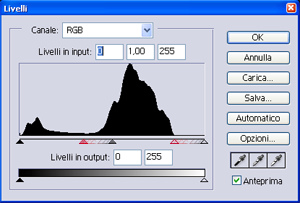 |
| Regolazione dei toni (eventuale) | |
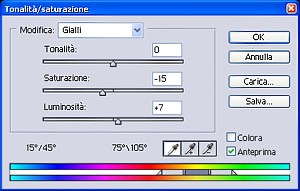 |
Questo tipo di regolazione non è sempre necessaria
ma capita spesso che le foto risutino giallognole: [immagine »
regolazioni » tonalità/saturazione] Selezioniamo il canale 'Gialli' in "Modifica" (all'occorenza potremo sfruttare il canale 'Rossi' o 'Magenta' casomai la tonalità predominanante fosse sui suddetti toni). Regoliamo la saturazione diminuendola e se necessario aumentiamo la luminosità. E' necessario fare davvero attenzione a non sbiadire la miniatura, specie se dipinta con colori come il giallo, il marrone o il verde. |
Regolare
la luminosità ed il contrasto (eventuale) |
|
Casomai il nostro fosse uno scatto particolarmente
fortunato possiamo regolare la visibilità da: [immagine
» regolazioni » luminosità/contrasto...]. E' un'operazione che non esclude mai la precedente regolazione dei livelli ma può essere utile se la foto è buia in maniera "omogenea". |
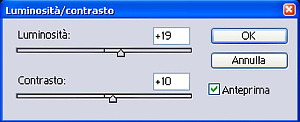 |
| Correzione selettiva del colore (eccezionale) | |
 |
Questa operazione è da eseguirsi raramente poichè
si rischia di alterare i colori. Si può utilizzare con molta cautela
se schiarendo la foto (a causa di una cattiva ripresa oppure perchè
la nostra macchina non era abbastanza potente) i colori si sono opacizzati. Come nell'immagine a fianco il "Metodo" deve essere sempre 'Relativo'. Scegliendo da menù in alto il colore da modificare regoliamolo utilizzando sopratutto la percentuale del "Nero". La maggior parte delle volte comunque è necessario scurire soltanto i 'Neutri' rendendo in generale più vivaci i colori. |
|
Non è
necessario eseguire tutte quante le operazioni di regolazione sopra
descritte ma con un po' d'esperienza imparare a combinarle a seconda delle
esigenze. |
|
Lo strumento 'Scherma' |
|
|
|
E' utile per schiarire le zone d'ombra, esaltare le luci e
mettere in evidenza recessi bui. |
 |
Esempio: Nell'immagine a fianco ho cerchiato con vari colori le zone dove agire con i diversi intervalli: - giallo: Luce - bianco: Mezzitoni - viola: Ombre |
|
Lo strumento 'Brucia' |
|
|
| Al contrario del precedente questo strumento (da usare con
parsimonia) è utile per
scurire le zone dove la luce si riflette appiattendo le sfumature, oppure
brillando eccessivamente sui colori metallici. |
|
Esempio: Con un po di pratica non sarà difficile intuire come regolare lo strumento e dove elaborare la foto.
|
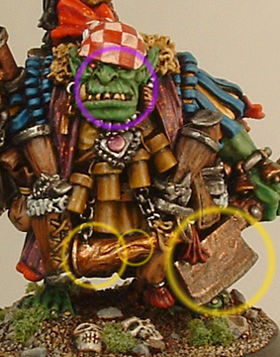 |
|
Lo strumento 'Contrasta' |
|
|
|
Questo strumento è davvero utile per aumentare la definizione di tutte quelle zone non messe bene a fuoco, usandolo con un pennello di grandi dimensioni, e con una bassa intensità, possiamo tamponare tutta l'area intorno al fulcro della foto; ed il bordo della miniatura. Il suo utilizzo è comunque da evitare in presenza di sfumature nette, di particolari dipinti con colori metallici e MNM (metallo non metallo)...si rende però quasi indispensabile nell'esaltare le gemme e gli occhi. |
|
|
|
Il secondo ridimensionamento |
|
A questo punto non ci resta che dare le dimensioni definitive all'immagine...facendo si, ad esempio, che dopo averla accuratamente ritagliata, la foto di una miniatura singola non superi la larghezza di 500pixel, massimo 550pixel. |